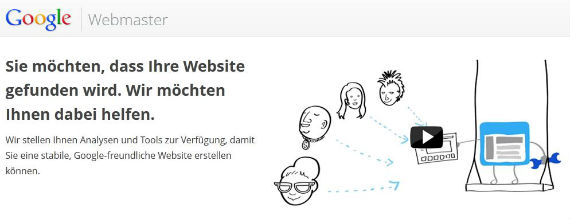Dies ist der erste Artikel zu einer dreiteiligen Artikelserie zu den Google Webmaster Richtlinien – in Teil 2 wird die Thematik „Webmaster Richtlinien zum technischen Aufbau von Webinhalten“ und in Teil 3 „Webmaster Richtlinien zur Qualität“ angesprochen. Begonnen wird nachfolgend mit dem Thema „Webmaster Richtlinien zur Gestaltung von Webinhalten: Aufbau des Inhalts„. „Richtlinien zur Gestaltung von Webinhalten: Aufbau des Inhalts (Teil 1)“ weiterlesen
HTTP-Cookies: Warum erkennt mich diese Internetseite wieder?
Als unbedarfter Netzreisender trifft man auf seinen Erkundungen immer wieder auf Phänomene, die meist als gegeben akzeptiert werden. Eines dieser Dinge möchte ich heute ansatzweise erklären: Den HTTP-Cookie.
Wie arbeitet ein Cookie?
Schon vor der Verbreitung des Internet bezeichnete man in der Informatik kleine Datenmengen für den Informationsaustausch zwischen Programmen oder zur kurzzeitigen Speicherung als Cookie – zu Deutsch schlicht „Keks“. Dies ist genau das, was auch HTTP- oder Browsercookies leisten, denn sie werden von Webseiten genutzt, um zeitlich begrenzt im Browser des Besuchers kleine Informationshäppchen abzuspeichern. Bei erneuten Besuchen auf dem Webserver schickt der Browser jedes gültige Häppchen, das er für diese Internetadresse vorliegen hat, wieder zurück zum Webserver. Dort wird es ausgelesen und – oft zur Identifikation des Besuchers – weiterverarbeitet.
Wie kann ich mich von Cookies trennen?
Kekse sind nur für eine begrenzte Zeit genießbar, das ist in der Online- wie Offlinewelt ähnlich. Welches Haltbarkeitsdatum auf die Verpackung gedruckt wird, entscheidet im Internet zwar ausschließlich der Webseitenbetreiber, der Konsument kann die Cookies aber auch früher entsorgen, wenn er das möchte.
Wie diese Entsorgung vonstatten geht, unterscheidet sich wie bei den meisten Themen von Programm zu Programm, weshalb ich das Vorgehen in den gängigsten Browsern einmal hier aufführe:
Firefox ab Version 7 (Windows/Linux)
- Drücken Sie die Tastenkombination [Strg] + [Umschalt] + [Entf]
- Für den Zeitraum wählen Sie „Alles“ aus
- Falls die erweiterten Optionen nicht angezeigt werden, aktivieren Sie diese mit einem Klick auf das Knöpfchen neben „Details“
- Im unteren Bereich aktivieren Sie das Kontrollkästchen „Cookies“
- Ihre Auswahl bestätigen Sie mit einem Klick auf „Jetzt löschen“
Chrome/Chromium
- Klicken Sie im Menü mit dem Schraubenschlüssel auf „Tools“ -> „Internetdaten löschen“.
- Wählen Sie das Kontrollkästchen für Cookies aus
- Bestätigen Sie mit einem Klick auf „Internetdaten löschen“
Safari MacOS / Windows
- Klicken Sie im Menü „Safari“ (für Windows: „Bearbeiten“) auf „Einstellungen“
- Im Bereich „Sicherheit“ klicken Sie auf „Cookies anzeigen“
- Mit einem Klick auf „Alle entfernen“ werden Ihre Cookies gelöscht
Internet Explorer 9 & Internet Explorer 8
- Drücken Sie die Tastenkombination [Strg] + [Umschalt] + [Entf]
- Haken Sie das Kontrollkästchen „Cookies“ an
- Ein Klick auf „Löschen“ bestätigt Ihre Auswahl
Internet Explorer 7
- Blenden Sie, falls nötig, das Anwendungsmenü mit Drücken der Taste [Alt] ein.
- Unter „Extras“ klicken Sie im Menü auf „Cookies Löschen“
- Mit einem Klick auf „Ja“ bestätigen Sie das Vorhaben.
Opera
- Im Menü „Einstellungen“ klicken Sie auf „Internetspuren löschen“. Alternativ drücken Sie nacheinander die Tasten [Alt], [i], [i].
- Haken Sie die beiden Kontrollkästchen, für (Sitzungs-)Cookies an.
- Bestätigen Sie Ihre Auswahl mit einem Klick auf „Löschen“.
Browser-Cache – Was ist das und wie lösche ich diesen?
Mit dem Begriff Browser-Cache wird eine Art Zwischenspeicher für Internetseiten bezeichnet. Wenn Sie eine Internetseite zum ersten Mal besuchen, speichert der Browser bestimme Teile der Internetseite (z.B. Bilder) auf einem speziellen Ordner Ihrer Festplatte ab.
Besucht man diese Internetseite zu einem späteren Zeitpunkt erneut, dann braucht der Browser nicht mehr alle Inhalte zu laden, sondern kann teilweise schon auf vorhandene aus dem Cache zurückgreifen und die Internetseite somit schneller laden.
Das Problem ist, dass der Browser nicht merkt, dass es auf der Internetseite bereits neuere Inhalte gibt und stattdessen die veralteten Dateien aus dem Cache lädt. In diesem Fall muss man den Browser Cache löschen.
In der folgenden Liste, erkläre ich Ihnen, wie Sie in den verschiedenen Browsern mit Leichtigkeit Ihren Browser-Cache leeren können.
Browser Cache im Internet Explorer 9 löschen
- Klicken Sie im Menü “Extras” auf “Internetoptionen”.
- Öffnen Sie das Register “Allgemein”.
- Im Abschnitt “Browserverlauf” klicken Sie auf “Löschen…”.
- Im Popup deaktivieren Sie “Bevorzugte Websitedaten beibehalten” und aktivieren “Temporäre Internetdateien” und “Cookies”.
- Jetzt klicken Sie auf “Löschen”.
Browser Cache im Internet Explorer 8 leeren
- Klicken Sie im Menü “Extras” auf “Internetoptionen”.
- Öffnen Sie das Register “Allgemein”.
- Im Abschnitt “Browserverlauf” klicken Sie auf “Löschen…”.
- Im Popup deaktivieren Sie “Bevorzugte Websitedaten beibehalten” und aktivieren “Temporäre Internetdateien” und “Cookies”.
- Jetzt klicken Sie auf “Löschen”.
Browser Cache im Internet Explorer 7 leeren
- Klicken Sie im Menü “Extras” auf “Internetoptionen”.
- Öffnen Sie das Register “Allgemein”.
- Im Abschnitt “Browserverlauf” klicken Sie auf “Löschen…”.
- Jetzt klicken Sie auf “Dateien löschen” und bestätigen das Ganze mit “Ja”.
Browser Cache im Internet Explorer 6 leeren
- Klicken Sie im Menü “Extras” auf “Internetoptionen”.
- Öffnen Sie das Register “Allgemein”.
- Im Abschnitt “Temporäre Internetdateien” klicken Sie auf “Dateien löschen…”.
- Jetzt setzen Sie den Haken vor “Alle Offlineinhalte löschen” und bestätigen das Ganze mit “Ja”.
Browser Cache im Firefox ab Version 7 leeren
- Klicken Sie im Menü “Extras” auf “Einstellungen”.
- Öffnen Sie das Register “Erweitert”.
- Sie finden den Abschnitt “Offline Speicher”. Dort klicken Sie auf “Jetzt leeren…”.
Browser Cache in Chrome ab Version 10 leeren
- Auf den Werkzeugschlüssel klicken.
- “Optionen” auswählen.
- “Details” und dann auf “Internetdaten löschen” .
Browser Cache im Safari leeren
- Im Menü “Safari” klicken Sie auf “Cache leeren” und bestätigen das Ganze mit Klick auf “Leeren”.
Browser Cache in Opera leeren
- Klicken Sie im Menü “Einstellungen” auf “Einstellungen…”.
- Öffnen Sie das Register “Erweitert”.
- Wählen Sie in der linken Navigation “Verlauf” und klicken Sie dann rechts auf “Jetzt leeren”.
Welchen Browser und welche Version nutze ich?
Um Ihren aktuellen Browser und dessen Version mit wenig Aufwand herauszufinden, können Sie folgende Internetseite benutzen: https://www.whatsmybrowser.org/
Fazit
Sie sollten in regelmäßigen Abständen Ihren Browser Cache löschen, da Ihnen eventuell neue Inhalte auf schon besuchten Internetseiten nicht angezeigt werden. Außerdem wird dadurch unnötiger oder veralteter Datenmüll regelmäßig gelöscht und der Zwischenspeicher aktuell gehalten.